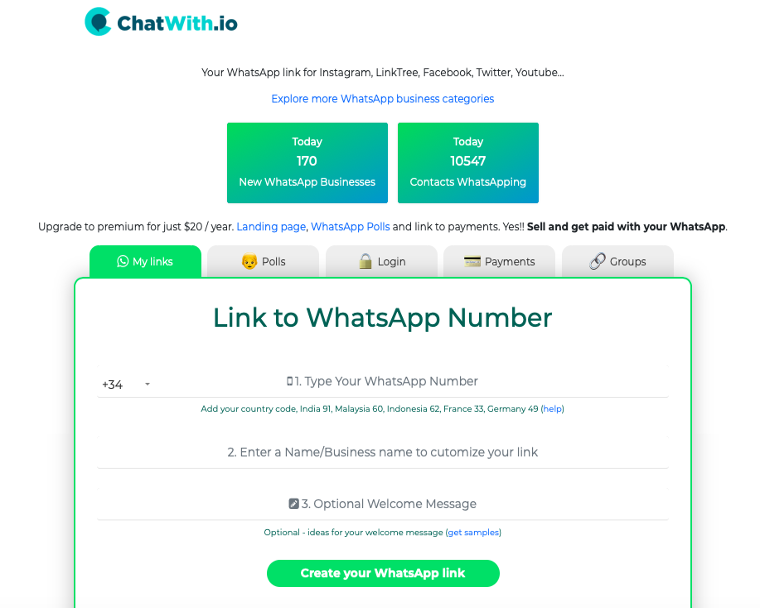Πληκτρολογήστε μια Έντονη📜γραμματοσειρά στο WhatsApp
Αυτή η επιλογή είναι πολύ ενδιαφέρουσα, καθώς σας επιτρέπει να επισημάνετε κάτι που θεωρείτε σημαντικό, ώστε το άλλο άτομο να δώσει μεγαλύτερη προσοχή. Για να το ενεργοποιήσετε πρέπει να τοποθετήσετε έναν αστερίσκο (*) πριν και μετά τη λέξη ή τη φράση που θέλετε να κάνετε έντονη γραφή.
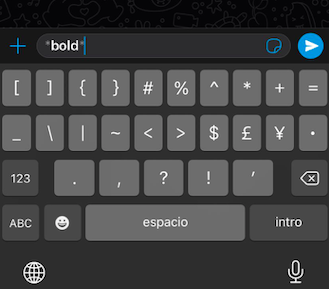
🔲Γράψτε ένα πλάγιο κείμενο στο WhatsApp
Αυτή η επιλογή επιτρέπει ότι κατά τη σύνταξη ραντεβού μέσω WhatsApp μπορεί να δει πιο καθαρά. Για να ενεργοποιήσετε αυτήν την επιλογή πρέπει να τοποθετήσετε ένα σύμβολο υπογράμμισης (_) πριν και μετά τη λέξη ή τη φράση που θέλετε να είναι πλάγια.
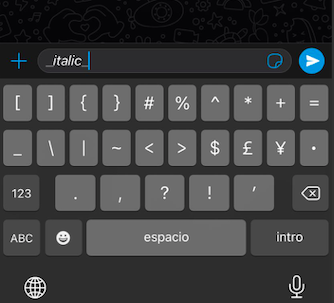
Εφαρμόστε διαγραμμένη γραμμή❌ σε οποιοδήποτε κείμενο
Η επιλογή strikethrough είναι πολύ χρήσιμη αν θέλετε να διορθώσετε κάτι ή να δείξετε ότι κάτι δεν είναι σωστό, αυτή η επιλογή, όπως και οι άλλες, θα ενεργοποιηθεί, συμπεριλαμβανομένης της προφοράς (~) πριν και μετά τη λέξη ή τη φράση που θέλετε να διαγράψετε.
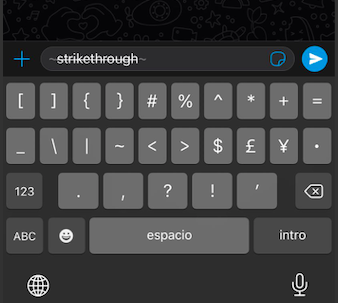
Εφαρμόστε το Monospace στα μηνύματά σας😎
Αυτή η επιλογή χρησιμοποιείται περισσότερο για αισθητική ή για εστίαση σε ένα συγκεκριμένο κείμενο. Για να το ενεργοποιήσετε, πρέπει να τοποθετήσετε ανεστραμμένα εισαγωγικά (“”) πριν και μετά τη λέξη ή το κείμενο που θέλουμε να γίνουμε μονόπλευρα.
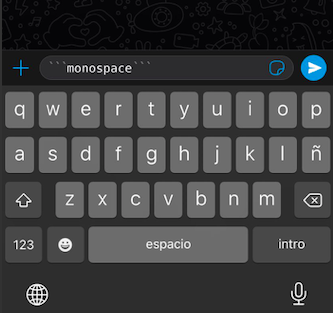
Προσθέστε μια επαφή στην αρχική οθόνη σας 👨🏿🤝👩🏾🤝🧑🏻
Η επιλογή που εμφανίζεται παρακάτω είναι πολύ χρήσιμη στην περίπτωση που έχετε έναν συχνό και σημαντικό πελάτη, καθώς εάν μπορέσετε να το προσθέσετε στην αρχική μας οθόνη, θα το έχουμε πάντα ενόψει ώστε να μην παραβλέπεται ποτέ και αυτό προσθέτει άνεση όταν έρχεται να πρέπει να ξεκινήσετε μια συνομιλία.
Για να προσθέσετε μια συνομιλία στην αρχική οθόνη του τηλεφώνου σας, ανοίξτε την εν λόγω επαφή ή ομάδα και, στη συνέχεια, πατήστε το μενού με τις τρεις κουκκίδες στην επάνω δεξιά γωνία. Από εδώ, επισκεφθείτε Περισσότερα> Προσθήκη συντόμευσης. Στη συνέχεια, απλώς πατήστε Αυτόματη προσθήκη ή πατήστε παρατεταμένα το εικονίδιο για να το τοποθετήσετε στην αρχική οθόνη σας!
Δημιουργήστε μια προσαρμοσμένη📁ειδοποίηση για μια επαφή
Εάν διευθύνετε μια επιχείρηση και ο τρόπος επικοινωνίας με τους πελάτες σας είναι μέσω WhatsApp, αυτή η λύση θα σας ενδιαφέρει πολύ, καθώς σας επιτρέπει να προσαρμόσετε τις ειδοποιήσεις πελατών, έτσι ώστε χωρίς να χρειάζεται να κοιτάξετε το κινητό, μπορείτε ήδη να γνωρίζετε ποιος σας έχει γράψει.
Για να δημιουργήσετε μια προσαρμοσμένη ειδοποίηση, θα πρέπει να εισαγάγετε μια συνομιλία με την επιθυμητή επαφή. Από εδώ, πρέπει να πατήσετε το όνομά σας στο επάνω μέρος του παραθύρου συνομιλίας και να επιλέξετε Προσαρμοσμένες ειδοποιήσεις.
Μόλις μπείτε σε αυτό το μενού, θα πρέπει να επιλέξετε το πλαίσιο με την ένδειξη Χρήση προσαρμοσμένων ειδοποιήσεων και να μετακινηθείτε προς τα κάτω στο επόμενο πεδίο για να προσαρμόσετε την ειδοποίηση. Οι επιλογές προσαρμογής περιλαμβάνουν την αλλαγή του τόνου του μηνύματος και την προσαρμογή του χρώματος ειδοποίησης LED για την επαφή.
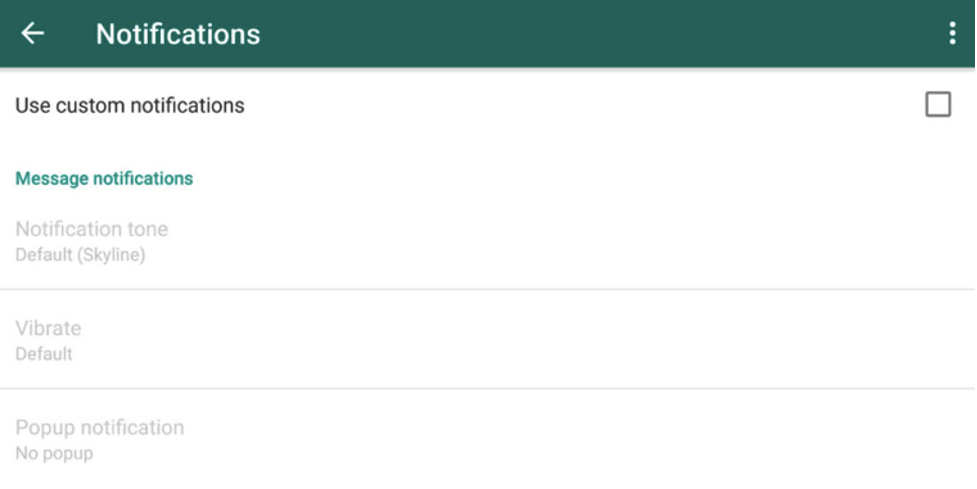
💻Χρησιμοποιήστε το WhatsApp στον υπολογιστή σας
Όταν απαντάτε συνεχώς σε μηνύματα για την επιχείρησή σας μέσω WhatsApp, μπορεί να είναι ευκολότερο για εσάς να απαντήσετε σε πληκτρολόγιο υπολογιστή, καθώς είναι συνήθως πιο γρήγορο. Αυτή η επιλογή είναι διαθέσιμη μέσω του ιστού WhatsApp.
Για να ξεκινήσετε, επισκεφθείτε τη διεύθυνση web.whatsapp.com στον υπολογιστή σας. Ο ιστότοπος θα εμφανίζει έναν κωδικό QR, τον οποίο μπορείτε να διαβάσετε στην εφαρμογή WhatsApp για κινητά. Στο τηλέφωνό σας, πατήστε στο μενού με τις τρεις κουκκίδες στην επάνω δεξιά γωνία και, στη συνέχεια, επιλέξτε WhatsApp Web για να ξεκινήσετε τη συσκευή ανάγνωσης κώδικα QR. Τώρα, σαρώστε τον κωδικό QR του ιστότοπου μέσω της συσκευής ανάγνωσης κωδικών QR του τηλεφώνου σας και τελειώσατε.
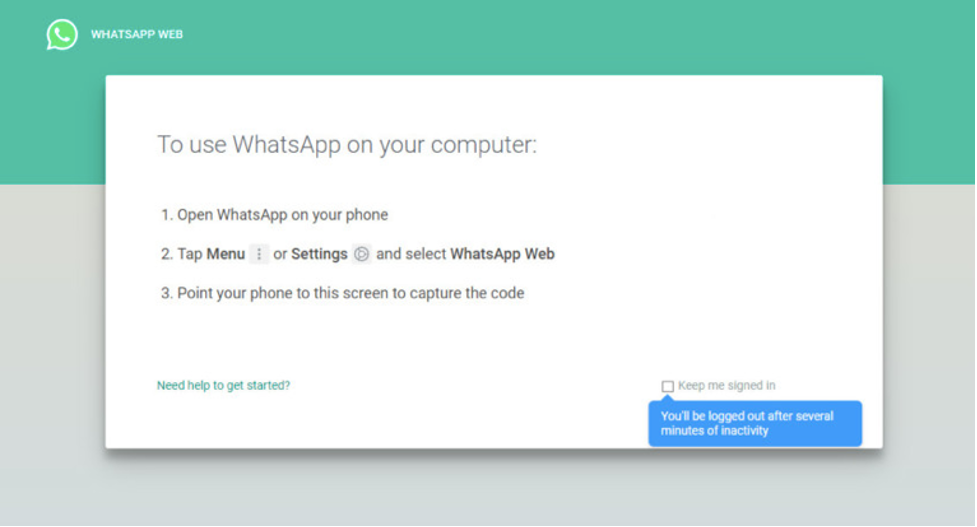
Μηνύματα με αστερίσκο⭐ (ή σελιδοδείκτης®)
Η γρήγορη και εύκολη εύρεση μηνυμάτων είναι η καλύτερη επιλογή, διότι αν μιλάμε με έναν πελάτη, μπορούμε να επισημάνουμε ορισμένα μηνύματα που μπορούμε να τα δούμε αργότερα με απλό τρόπο. Μπορούμε να επισημάνουμε τα μηνύματα που θέλουμε ως αγαπημένα μεταβαίνοντας στην εντολή με το σύμβολο της (ένα αστέρι) στο μενού που εμφανίζεται όταν κάνετε κλικ σε ένα μήνυμα.
Για να τα δούμε πρέπει να μεταβούμε στην καρτέλα ρυθμίσεων, με την πρόσβαση να βρίσκεται κάτω από την επιλογή πελάτη Ιστού / Επιτραπέζιου υπολογιστή. Βγαίνουν με χρονολογική σειρά σύμφωνα με τον τρόπο που τα έχουμε επισημάνει (παλαιότερα πρώτα).
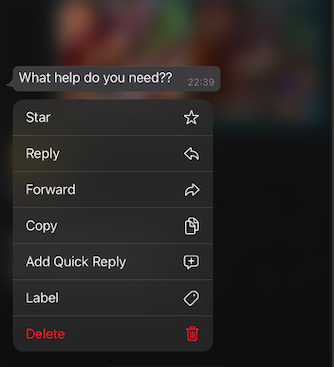
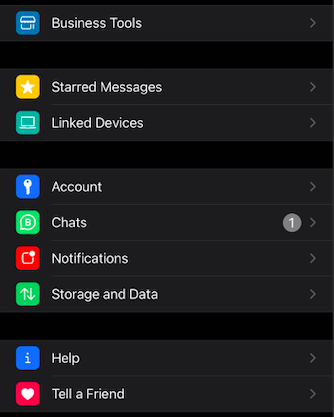
Χρησιμοποιήστε το WhatsApp έναν αριθμό διαφορετικό από την κάρτα SIM μας📱
Όπως μάλλον γνωρίζουμε, το WhatsApp μας ζητά έναν αριθμό τηλεφώνου για να ενεργοποιήσουμε τον λογαριασμό και να συνδεθούμε, στέλνοντας ένα SMS με έναν κωδικό. Στην πραγματικότητα, η ενεργή SIM είναι απαραίτητη μόνο για αυτό και όχι για χρήση μόλις την ενεργοποιήσουμε, οπότε μόλις γίνει αυτό, μπορούμε να αλλάξουμε την κάρτα SIM ή να την αφαιρέσουμε από το τηλέφωνο χωρίς αποσύνδεση ή απώλεια οτιδήποτε.
Διαβάζοντας κρυφά📧τα μηνύματα
Το άτομο που γράφει μπορεί να δει αν έχετε διαβάσει το μήνυμα ή όχι είναι κάπως άβολα κατά περιόδους, καθώς μπορεί να έχετε διαβάσει το μήνυμα, αλλά δεν το απαντήσατε επειδή είστε απασχολημένοι, κάτι που μπορεί να οδηγήσει σε παρεξηγήσεις. η καλύτερη επιλογή σε αυτές τις περιπτώσεις είναι να απενεργοποιήσετε τα μπλε τσιμπούρια, έτσι ώστε κανείς να μην μπορεί να δει αν διαβάζετε τα μηνύματα ή όχι. Επιλέγοντας “Ρυθμίσεις ⚙“, μετά “Λογαριασμός” και μετά “Απόρρητο“, εκεί θα βρείτε την επιλογή “ανάγνωση αποδείξεων“, απλώς απενεργοποιήστε την! 📴
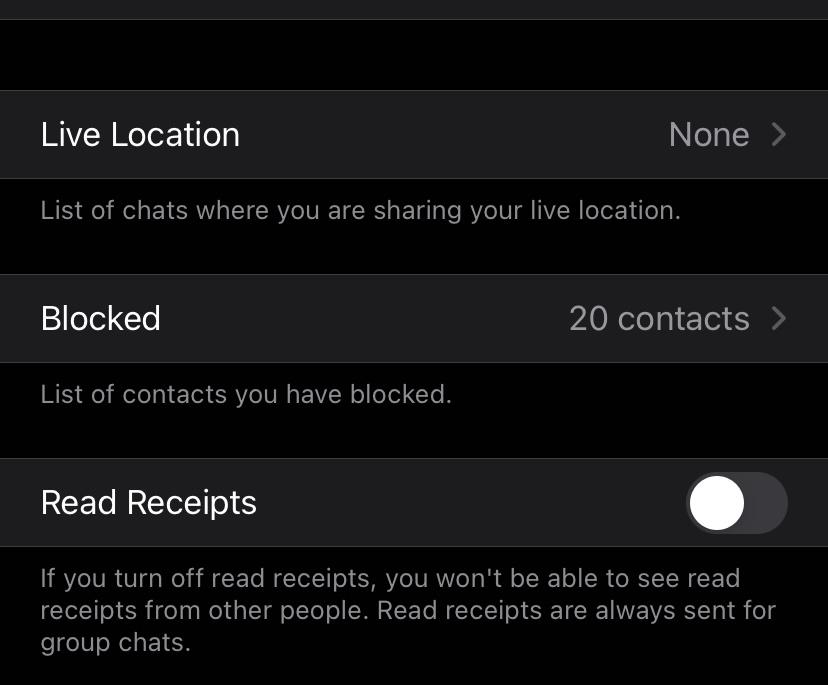
Μάθετε 🕵️🕵️ ποιος έχει διαβάσει τα μηνύματά σας σε μια ομάδα!
Η γνώση του ποιος έχει διαβάσει τα μηνύματα σε μια ομάδα στην αρχή φαίνεται λίγο περίπλοκη, καθώς τα τσιμπούρια εμφανίζονται διαφορετικά από μια συνηθισμένη συνομιλία. όταν εμφανίζεται ένα μεμονωμένο τσιμπούρι σημαίνει απλώς ένα μήνυμα που έχει σταλεί Όταν εμφανιστούν δύο, αυτό σημαίνει ότι οι συμμετέχοντες έχουν λάβει το μήνυμα, ωστόσο, τα δύο τσιμπούρια γίνονται μπλε έως ότου γνωρίζετε ότι το έχει διαβάσει ολόκληρη η ομάδα. Για να μάθετε ποιος το έχει διαβάσει πριν τοποθετηθούν τα δύο μπλε τσιμπούρια, πατήστε παρατεταμένα το μήνυμα που έχετε στείλει και κάντε κλικ στο κουμπί «i» (πληροφορίες) στην κορυφή. Αυτή η επιλογή θα σας πει πόσα άτομα έχουν λάβει το μήνυμα, πόσα έχουν ακόμη λάβει και πόσοι το έχουν διαβάσει.
Μάθετε την ακριβή ώρα🕜που κάποιος διάβασε το κείμενό σας
Αυτή η μαγική λειτουργία λειτουργεί τόσο για συσκευές Android όσο και για συσκευές iOS. Το μόνο που έχετε να κάνετε είναι απλώς να κρατήσετε οποιοδήποτε από τα μηνύματά σας που σας ενδιαφέρουν και να επιλέξετε “πληροφορίες“, εκεί θα δείτε την ώρα αποστολής του μηνύματός σας και επίσης την ώρα που διαβάστηκε.
Πώς να αποκρύψετε📥και να αποκρύψετε📤τη συνομιλία WhatsApp
Για χρήστες IOS, ανοίξτε το WhatsApp και αναζητήστε τη συνομιλία που θέλετε να αποκρύψετε. Στη συνέχεια, σύρετε δεξιά τη συζήτηση και κάντε κλικ στο κουμπί “Αρχείο“, η συνομιλία είναι πλέον αρχειοθετημένη και δεν είναι πλέον ορατή στη λίστα συνομιλιών σας!
Για χρήστες Android, Ανοίξτε το WhatsApp και αναζητήστε τη συνομιλία που θέλετε να αποκρύψετε και, στη συνέχεια, πατήστε παρατεταμένα τη συνομιλία που θέλετε να αποκρύψετε, τώρα κάντε κλικ στο κουμπί “Αρχειοθέτηση” στην επάνω δεξιά γωνία για να αποκρύψετε τη συνομιλία.
Αν θέλετε να αποκρύψετε μια αρχειοθετημένη συνομιλία στο WhatsApp,
Για χρήστες IOS, ανοίξτε το WhatsApp και μεταβείτε στην κορυφή της λίστας συνομιλιών και, στη συνέχεια, τραβήξτε προς τα κάτω και θα λάβετε την επιλογή «Αρχειοθετημένες συζητήσεις». Επάνω στην επιλογή “Αρχειοθετημένες συνομιλίες” και κάντε δεξί ολίσθηση στη συνομιλία που θέλετε να καταργήσετε την αρχειοθέτηση, πατήστε τώρα στο “Κατάργηση αρχειοθέτησης“.
Για χρήστες Android, ανοίξτε το WhatsApp και μετακινηθείτε προς τα κάτω στο κάτω μέρος των συζητήσεων, θα δείτε μια επιλογή «Αρχειοθετημένη». Κάντε κλικ σε αυτό για να δείτε τις συνομιλίες που έχετε αρχειοθετήσει. Τώρα, πατήστε παρατεταμένα τη συνομιλία που θέλετε να καταργήσετε την αρχειοθέτηση και κάντε κλικ στο κουμπί “Κατάργηση αρχειοθέτησης συνομιλίας” στην επάνω δεξιά γωνία.
Πώς να δημιουργήσετε ένα σύνδεσμο WhatsApp;
🍁 Η δημιουργία συνδέσμου για το WhatsApp είναι πολύ γρήγορη και εύκολη, το μόνο που έχετε να κάνετε είναι να εκτελέσετε τα ακόλουθα βήματα:
- Εισαγάγετε τον ιστότοπο του Chatwith.io και μεταβείτε στο σημείο που λέει ο σύνδεσμος για τον αριθμό WhatsApp.
- Εισαγάγετε τον αριθμό του κινητού σας συν τον κωδικό της χώρας σας. (π.χ. Ελλάδα +30).
- Εισαγάγετε το όνομα της εταιρείας ή του υπευθύνου. Αυτό το βήμα είναι σημαντικό καθώς εξατομικεύει τον δικό σας σύνδεσμο, έτσι ώστε το όνομα να εμφανίζεται και να αναγνωρίζεται ευκολότερα.
- Γράψτε ένα προαιρετικό μήνυμα καλωσορίσματος. Σε περίπτωση που δεν μπορείτε να σκεφτείτε κανένα, μπορείτε πάντα να δείτε τα παραδείγματα στο κάτω μέρος αυτής της ενότητας. 😍